
Összegzés: Ha váltságdíj fizetése vagy biztonsági mentésből történő visszaállítás nélkül szeretne hozzáférni a fájlokhoz , akkor jó helyen jár. Ebben a cikkben néhány megoldást kínálok a ransomware támadásokból származó adatok helyreállítására .
A Ransomware áttekintése
A Ransomware egy rosszindulatú program, amelynek célja, hogy blokkolja a hozzáférést a számítógépes fájlokhoz és adatokhoz. Ez egyfajta rosszindulatú program, és az a célja, hogy bevételt szerezzen a váltságdíj megfizetésére kérve.
A kiberbűnözők a zsarolóprogramot használják a fájl titkosítására és bevételszerzésre. Nem fogják visszafejteni a fájl titkosítását, vagy feloldani a hozzáférésed blokkolását, hacsak nem fizeted ki nekik a váltságdíjat a megadott időn belül. Adathalász e-mailekkel vagy rosszindulatú kódok vagy rosszindulatú szoftverek számítógépre történő letöltésével terjed.
A zsarolóprogramokat általában két típusra osztják:
1. Locker Ransomware – A Locker ransomware zárolja a számítógép képernyőjét, és blokkolja az eszközhöz való hozzáférést. Ez a zsarolóprogram nem enged hozzáférést semmilyen alkalmazáshoz, névjegyhez, és nem engedi, hogy bármilyen más programot futtasson a számítógépen.
2. Crypto Ransomware – A Crypto ransomware titkosítja a számítógépén lévő összes fájlt és adatot. Amikor ez a zsarolóprogram belép a számítógépébe, elkezdi titkosítani az összes fontos fájlt a számítógépén, és korlátozza a hozzáférést a számítógéphez.
Ez a két típusú zsarolóvírus különböző technikákat használ a számítógéphez való hozzáférés blokkolására, és károsítja az adatokat és fájlokat is.
De ne aggódj, mert néhány egyszerű, de hatékony megoldást fogok adni. Mindössze annyit kell tennie, hogy kövesse az ebben a cikkben említett megoldásokat, hogy váltságdíj fizetése nélkül hozzáférjen fájljához, vagy visszaszerezze adatait a biztonsági másolatból történő visszaállítás nélkül.
Hogyan szerezheti vissza adatait váltságdíj fizetése vagy biztonsági mentés nélkül?
Ha vissza szeretné kapni a zsarolóprogrammal fertőzött adatokat vagy fájlokat , kövesse az ebben a cikkben említett megoldásokat. Az alábbiakban ismertetett megoldások segítenek a ransomware támadások által sérült vagy titkosított fájlok váltságdíj fizetése nélkül történő helyreállításában. Ezek a megoldások segítenek visszaállítani a zsarolóvírussal fertőzött fájlokat biztonsági mentés nélkül .
#1. megoldás: Hajtsa végre a rendszer-visszaállítást
A titkosított fájlokat a rendszer-visszaállítással állíthatja vissza . Segít abban, hogy visszaállítsa a rendszert arra a pontra, amikor a rendszer nem volt fertőzött a ransomware-rel.
A Windows 10 rendszerű számítógépen történő rendszer-visszaállításhoz kövesse az alábbi lépéseket:
- Lépjen a Start gombra, és kattintson a Beállítások elemre
- Kattintson a Frissítés és biztonság elemre
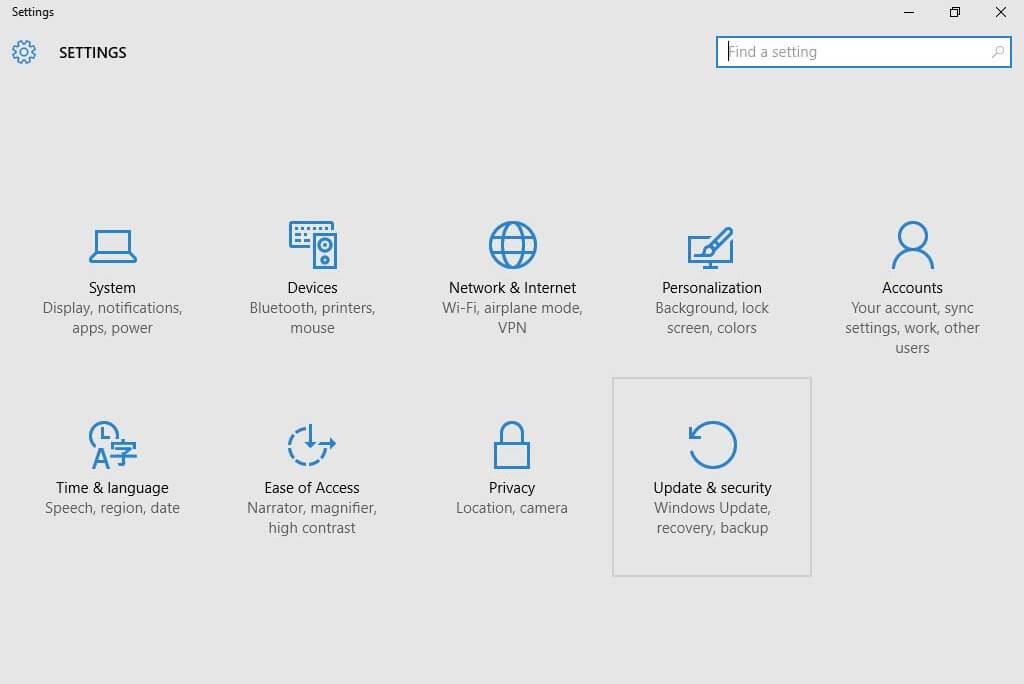
- Menjen a Helyreállításhoz
- Válassza az Újraindítás most lehetőséget a Speciális indítás részben
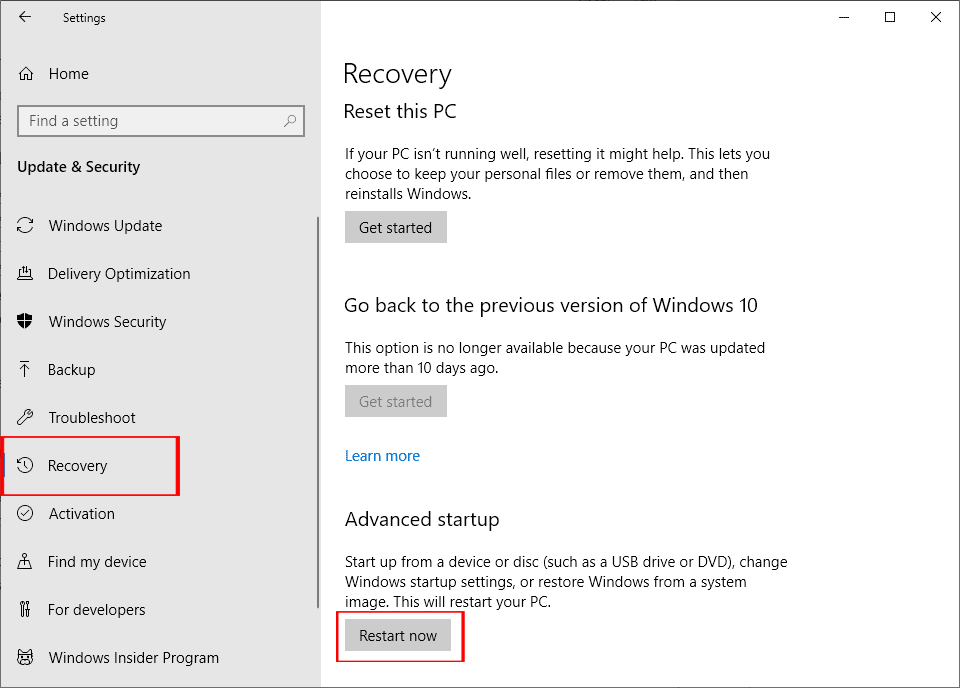
- Lépjen a Hibaelhárítás oldalra
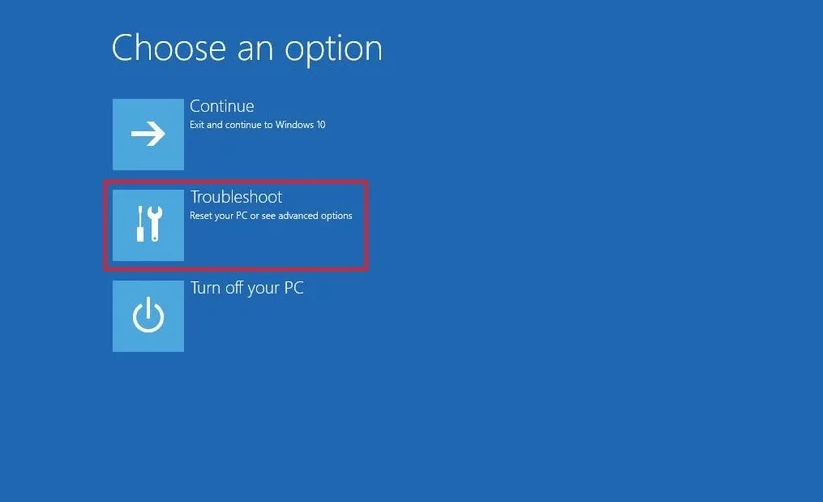
- Kattintson a Speciális beállítások elemre
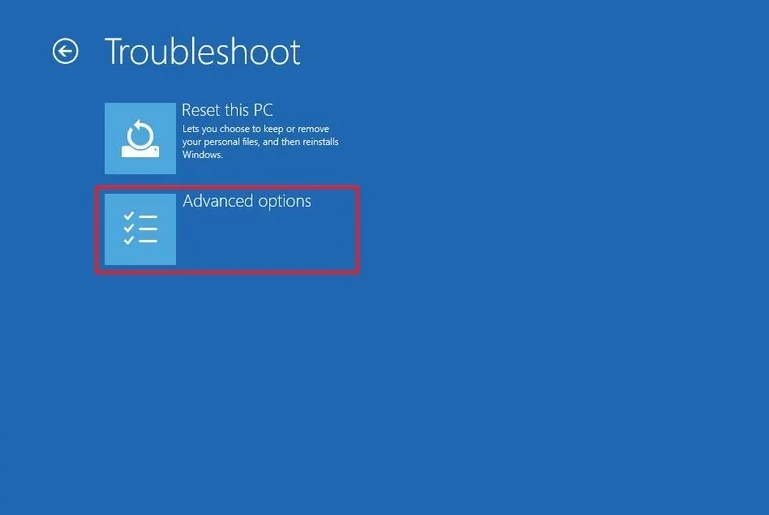
- Válassza a Rendszer-visszaállítás opciót

- Kattintson a Tovább gombra, és válassza ki a rendszerpontot, amely segít visszaállítani a titkosított fájlokat
- Válassza a Tovább lehetőséget , és várja meg, amíg a rendszer-visszaállítás befejeződik
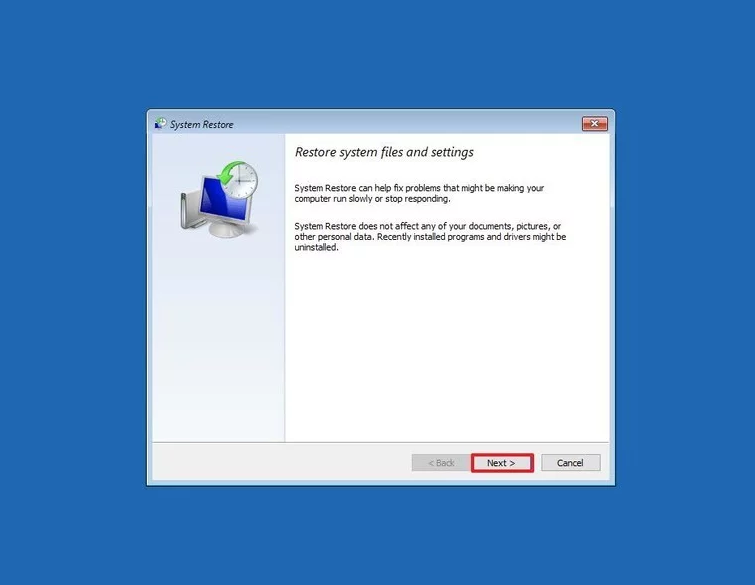
A rendszer-visszaállítás befejezése után ellenőrizze, hogy visszaállította-e a titkosított fájlokat vagy ransomware-támadás által elveszett fájlokat .
#2. megoldás: Használja a visszafejtő eszközöket
Bár vannak olyan ransomware-ek, amelyek visszafejthetetlenek, a fájlok visszafejthetők a visszafejtő eszközök segítségével. Különféle visszafejtő eszközök vannak, amelyek segíthetnek a zsarolóvírus által titkosított fájlok visszaállításában .
A fájlok visszafejtésének esélye visszafejtő eszközökkel jó. Tehát ha vissza szeretné fejteni a fájlokat , akkor mindössze annyit kell tennie, hogy letölti a jó visszafejtő eszközt a számítógépére.
Miután sikeresen letöltötte a visszafejtő eszközt a rendszerre, kövesse a képernyőn megjelenő lépéseket a szoftver telepítéséhez és a titkosított fájlok visszafejtésének megkezdéséhez.
A fájlok sikeres visszafejtése után egy kártevőirtó eszköz vagy vírusirtó futtatásával ellenőrizze, hogy számítógépe biztonságos-e. Mert van esély arra, hogy a ransomware ismét megtámadja a számítógépét.
Ha nincs vírusirtó telepítve a számítógépére, telepítse a jó hírű víruskereső vagy kártevőirtó eszközt a számítógépére.
#3. megoldás: Állítsa vissza a fájlok korábbi verzióit
A fájlokhoz váltságdíj fizetése vagy biztonsági mentésből történő visszaállítás nélkül is hozzáférhet , csak vissza kell állítania a titkosított fájlok korábbi verzióját. Ehhez kövesse az alábbi lépéseket:
- Nyissa meg a visszafejteni kívánt fájlt, és kattintson rá jobb gombbal
- Válassza a Tulajdonságok lehetőséget
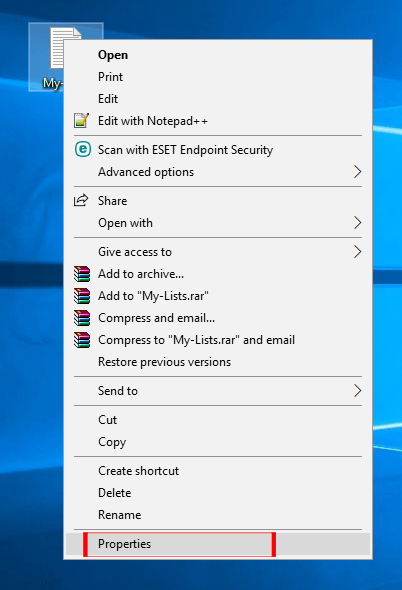
- Kattintson az Előző verzió fülre
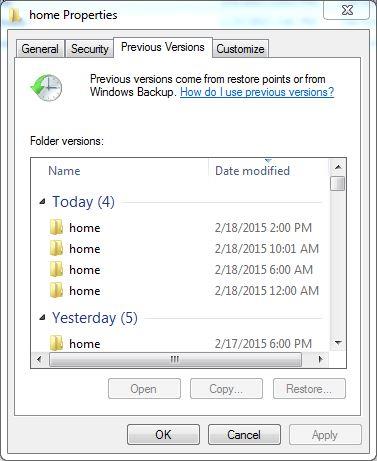
- Most megjelenik a fájl előző verziójának listája
- Kattintson a Nézet lehetőségre a fájl verziójának ellenőrzéséhez
- Kattintson a Visszaállítás gombra a fájl visszaállításához és a titkosított fájl cseréjéhez
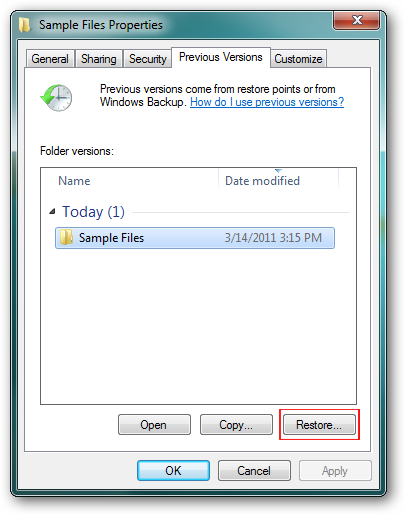
A fent említett lépések követésével váltságdíj fizetése nélkül állíthatja vissza a titkosított fájlokat .
#4. megoldás: Használja az Adat-helyreállító eszközt a fájlok visszaszerzéséhez a váltságdíj fizetése nélkül
Egyes zsarolóprogramok nem közvetlenül titkosítják a fájlokat, hanem törlik az eredeti fájlokat, titkosítják a fájlok másolatát. Tehát egyes ransomware titkosított fájlok nem eredetiek, hanem a fájl másolatai.
Ilyen esetekben használhatja az Adat-helyreállítási eszközöket a fájlok eléréséhez váltságdíj fizetése vagy biztonsági mentésből történő visszaállítás nélkül .
Számos adat-helyreállító eszköz áll rendelkezésre az interneten . De csak professzionális és jó hírű eszközöket használjon, amelyek segítenek helyreállítani a ransomware támadások által elveszett adatokat .
Ezek az eszközök segítenek az elveszett adatok visszaállításában biztonsági mentés nélkül .
#5. megoldás: Vegye fel a kapcsolatot a hatóságokkal
Ha egyik megoldás sem működik az Ön számára, akkor végre értesítenie kell a kiberrendészeti hatóságokat. Ha ransomware támadástól szenved , és nem tud hozzáférni adataihoz , akkor azt javaslom, hogy lépjen kapcsolatba a hatóságokkal.
Segítenek kideríteni a zsarolóprogramok viselkedését, szakértő szakembereik pedig a zsarolóprogramok támadása által elvesztett fájlok helyreállításában is segítenek .
Ransomware GYIK
Kell-e váltságdíjat fizetnem a Ransomware-vel fertőzött fájlok helyreállításához és a rendszeremhez való hozzáférés visszaszerzéséhez?
A ransomware fizetése nem az egyetlen megoldás. Azt javaslom, hogy ne fizesse ki a váltságdíjat. Még a hatóságok sem javasolják, hogy váltságdíjat fizessenek az internetes zsarolóknak, mivel az csak bátorítja őket. Használhatja az ebben a cikkben említett megoldásokat a ransomware-vel fertőzött adatok helyreállítására.
Garantált, hogy a fájljaimat feloldják a váltságdíj kifizetése után?
Nem mindig, nem garantált, hogy fájljait a váltságdíj kifizetése után visszafejtik. Az FBI sok olyan esettel találkozott, amikor az áldozatok kifizették a váltságdíjat, de fájljaikat nem sikerült feloldani. Előfordul, hogy a kiberbűnözők visszafejtési kulcsot adnak, miután váltságdíjat kaptak, de a kulcsok nem működnek, és az áldozatok nem tudnak visszajutni a rendszerükhöz.
Hozzáférhetek a Ransomware-vel fertőzött fájljaihoz pusztán víruskereső használatával?
Nem, nem teheted. A víruskereső eszközök segíthetnek eltávolítani a zsarolóprogramokat a számítógépről, de nem tudják visszafejteni vagy visszaállítani a fertőzött fájlokat. Használhat visszafejtő eszközöket a fájlok visszafejtésére, vagy a cikkben fent említett egyéb módszereket is használhatja a ransomware-támadással fertőzött adatok visszaállítására.
Tekerje fel
A Ransomware támadások nagyon veszélyesek, és bármely egyént vagy szervezetet érinthetnek. Számítógépe vagy bármely más eszköz biztonságban tartása elengedhetetlen, és óvintézkedéseket kell tennie a veszteségek elkerülése érdekében.
Ha a számítógépe már meg van fertőzve ransomware-rel, és nem tud hozzáférni a fájljaihoz, kövesse az ebben a blogban említett megoldásokat a veszteségek minimalizálása érdekében.
Ebben a cikkben megemlítettem azokat a megoldásokat, amelyeket bárki végrehajthat, még akkor is, ha Ön nem egy műszaki hozzáértő.
Minden tőlem telhetőt megtettem, hogy segítsek önöknek elérni az adatait váltságdíj fizetése vagy biztonsági mentésből történő visszaállítás nélkül . Remélem, tetszett ez a cikk, és a cikkben említett módszerek segítenek a ransomware-vel fertőzött fájlok helyreállításában .
![Hogyan lehet élő közvetítést menteni a Twitch-en? [KIFEJEZETT] Hogyan lehet élő közvetítést menteni a Twitch-en? [KIFEJEZETT]](https://img2.luckytemplates.com/resources1/c42/image-1230-1001202641171.png)

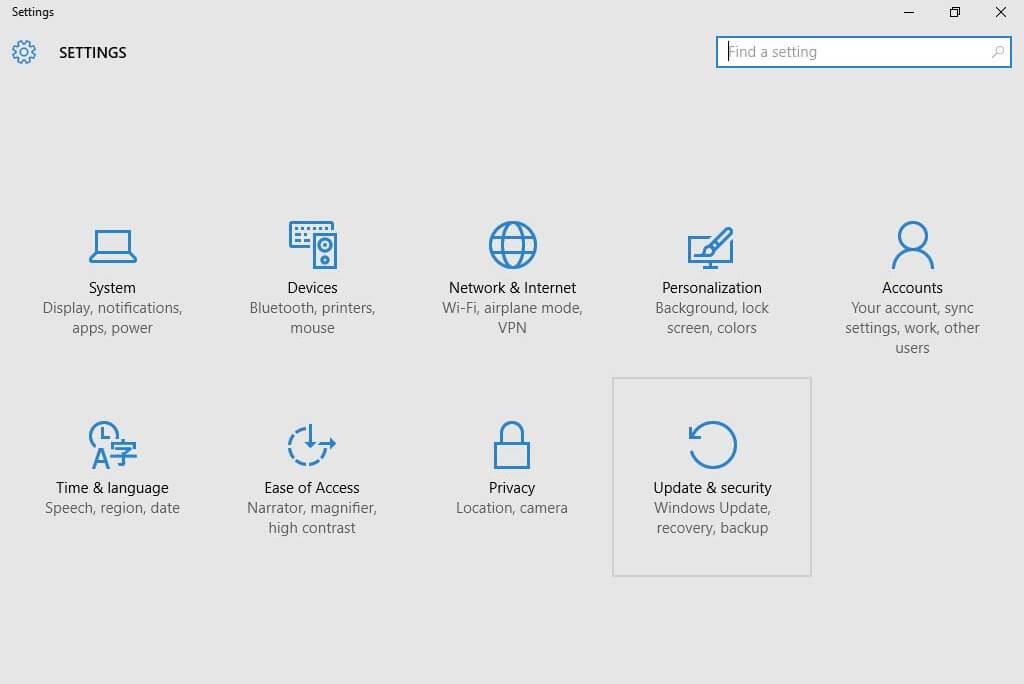
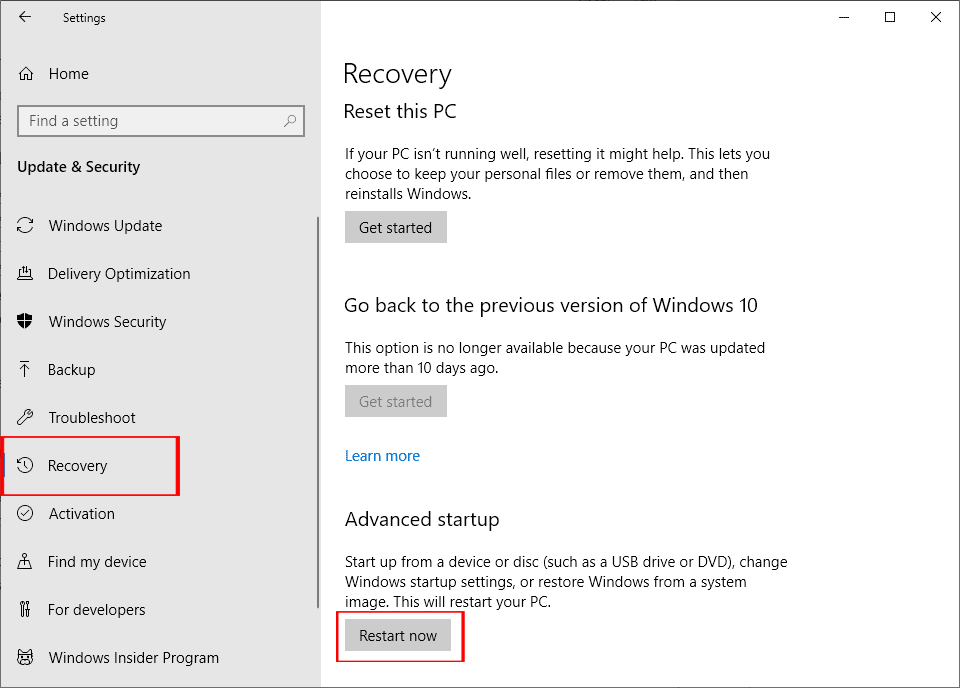
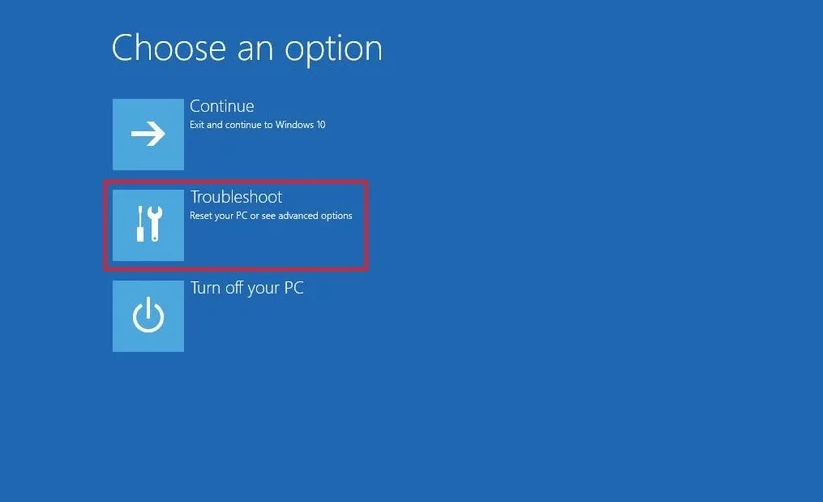
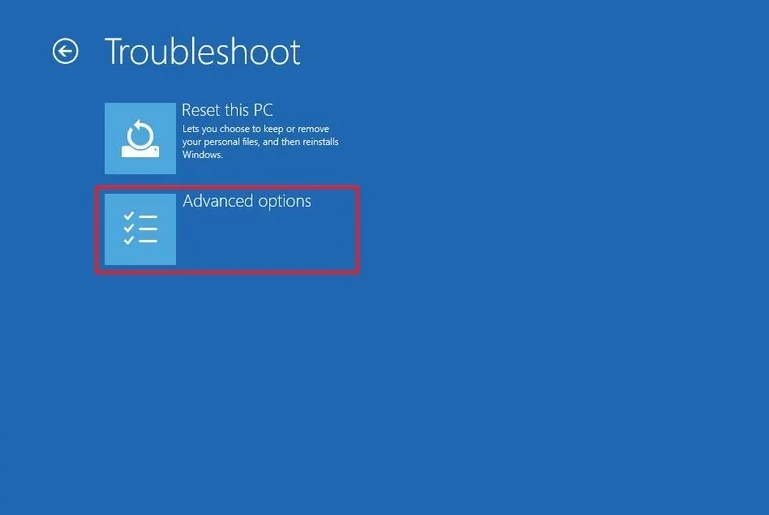

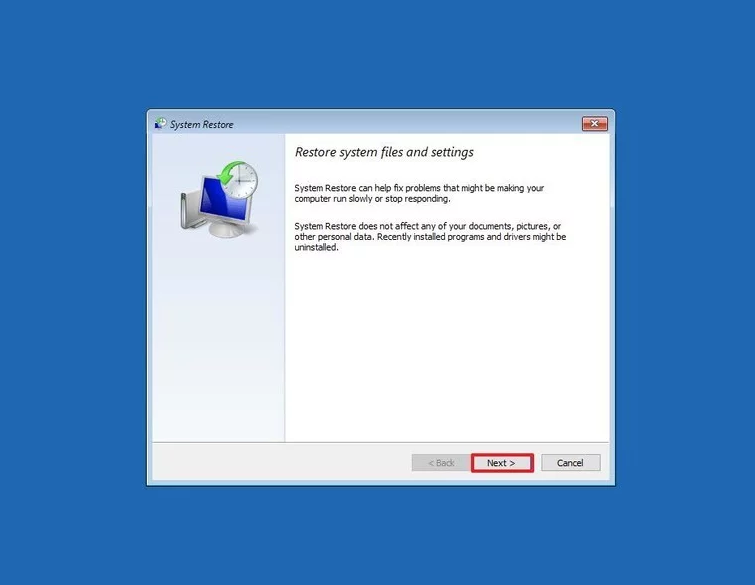
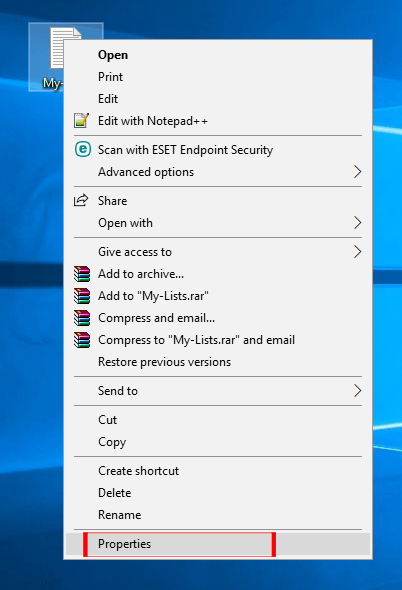
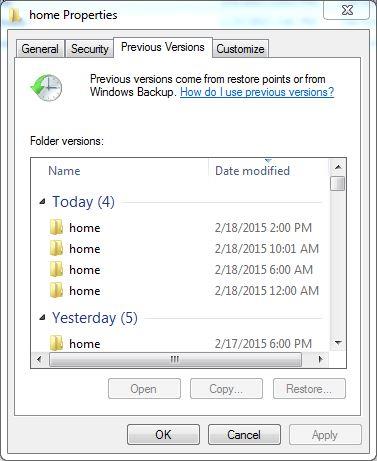
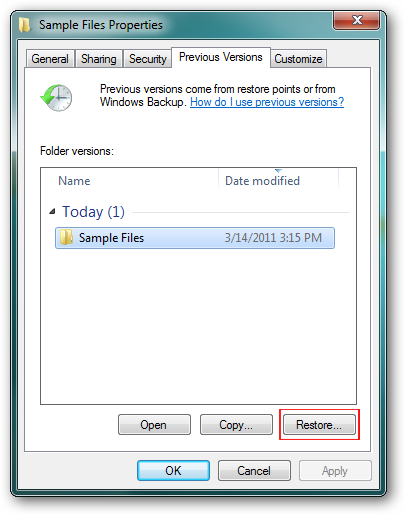


![[JAVÍTOTT] „A Windows előkészítése, ne kapcsolja ki a számítógépet” a Windows 10 rendszerben [JAVÍTOTT] „A Windows előkészítése, ne kapcsolja ki a számítógépet” a Windows 10 rendszerben](https://img2.luckytemplates.com/resources1/images2/image-6081-0408150858027.png)

![Rocket League Runtime Error javítása [lépésről lépésre] Rocket League Runtime Error javítása [lépésről lépésre]](https://img2.luckytemplates.com/resources1/images2/image-1783-0408150614929.png)



